C'est à nouveau la saison de la rédaction des rapports annuels. Avez-vous publié le vôtre ? Certains n'ont pas encore commencé. Êtes-vous l'un d'entre eux ? Avez-vous besoin d'aide ? Ce n'est pas grave. Les rapports annuels sont des documents importants qui doivent être rédigés avec soin. C'est votre ticket d'entrée pour renforcer vos liens avec vos investisseurs, vos parties prenantes et vos sympathisants. Pour obtenir le meilleur résultat, utilisez un format de rapport annuel en Word. Ces modèles vous faciliteront la tâche.
Nous vous conseillons également d'utiliser une solution PDF comme Wondershare PDFelement. Pour les documents, le format PDF est plus efficace que le format DOCX (MS Word). Contrairement aux DOCX, les PDF ont un aspect cohérent sur différents appareils. Néanmoins, voici un guide sur la manière de rédiger un rapport annuel dans Word.
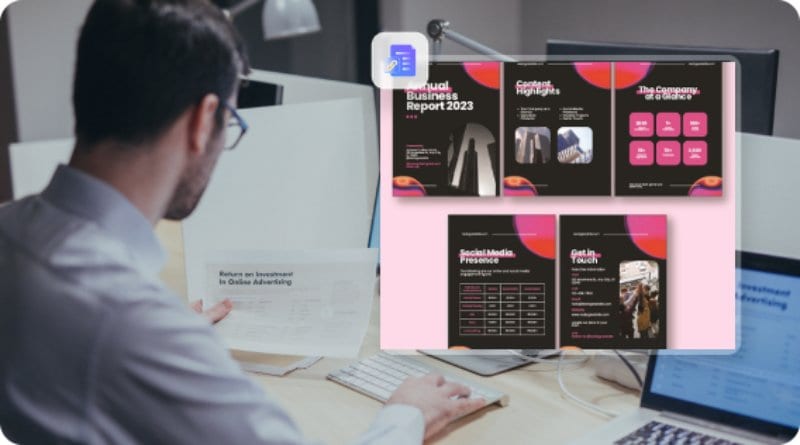
Dans cet article
Partie 1. Rédiger un rapport en utilisant les formats de rapport annuel dans Word
Pourquoi est-il recommandé d'utiliser un modèle ? Si vous partez de zéro, vous devez vous préoccuper de tout. Où vont ces informations ? Quels sont les thèmes, les éléments de conception et les couleurs à utiliser ? Comment faire en sorte que le rapport ait l'air professionnel ? En revanche, avec les thèmes, tout cela est pris en charge. Il vous suffit de remplacer le contenu du modèle.
Bien entendu, vous devez encore comprendre quelles sections doivent figurer dans le rapport annuel. Il s'agit du message du fondateur, du directeur ou du président, du profil de l'entreprise, des performances et des rapports financiers. Une fois que vous avez compris cela, il est facile de réaliser des rapports annuels à l'aide de formats/modèles Word.
Voici les étapes de base pour y parvenir :
- Trouvez un bon modèle de rapport annuel Word en ligne et téléchargez-le.
- Ouvrez le modèle dans MS Word.
- Modifiez le texte et les images du modèle pour y insérer les vôtres.
- Sauvegarder le document.
Partie 2. Sites web où vous pouvez trouver le modèle de rapport annuel Microsoft Word
Où pouvez-vous télécharger de bons modèles de rapport annuel pour Microsoft Word ? Il existe un grand nombre de sites web de ressources où vous pouvez les trouver. Voici les cinq meilleures que nous avons trouvées.
1. Template.net - Modèle gratuit de rapport annuel Word
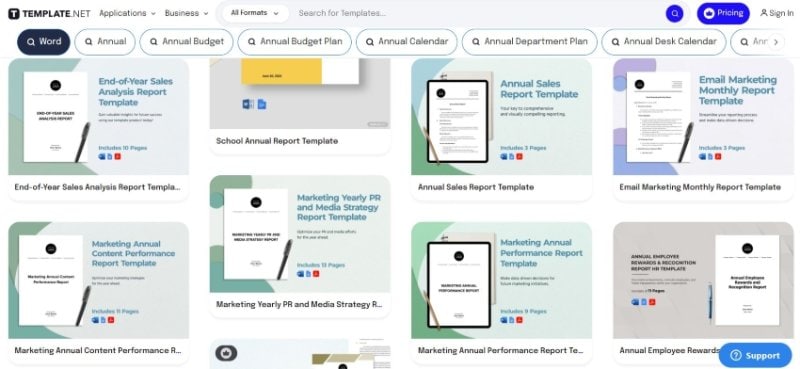
Template.net est un site web où vous trouverez des millions de modèles. Dans ce trésor, vous trouverez de nombreux modèles de rapports annuels. Il existe également des modèles de couvertures de rapports annuels et de dépliants. Ces modèles ont été élaborés par des experts en gestion d'entreprise. Ils ont donc un aspect très professionnel.
Vous pouvez télécharger certains d'entre eux gratuitement. Mais pour la plupart des bons modèles, vous devez acheter un abonnement. Vous pouvez choisir de télécharger les modèles en trois formats : Word, PDF et Google Docs. Lorsque vous passez à la version Pro, vous obtenez une licence commerciale complète, ce qui signifie que vous pouvez utiliser les modèles comme bon vous semble. La version Pro coûte 12 $ par mois, facturés annuellement.
2. Envatoelements - Site web de ressources avec modèle de rapport annuel MS Word payant
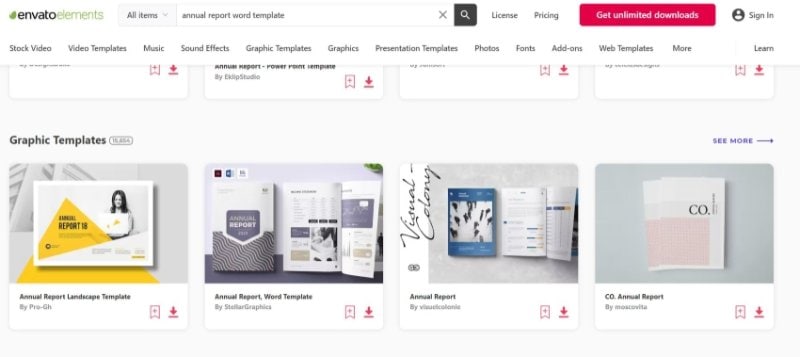
Envato Elements est un site web qui propose de nombreuses choses différentes, notamment des graphiques et des modèles de conception. Vous pouvez trouver des modèles de rapport annuel d'une qualité exceptionnelle. L'inconvénient est qu'il faut s'abonner pour pouvoir télécharger les modèles.
L'abonnement vous permet d'obtenir une licence commerciale simple. De plus, il vous offre un nombre illimité de téléchargements. Si l'on considère que le site web offre de nombreuses ressources que vous pouvez utiliser pour votre rapport annuel, le jeu en vaut la chandelle.
3.Slidedocs - Modèle de rapport annuel simple et gratuit pour Word
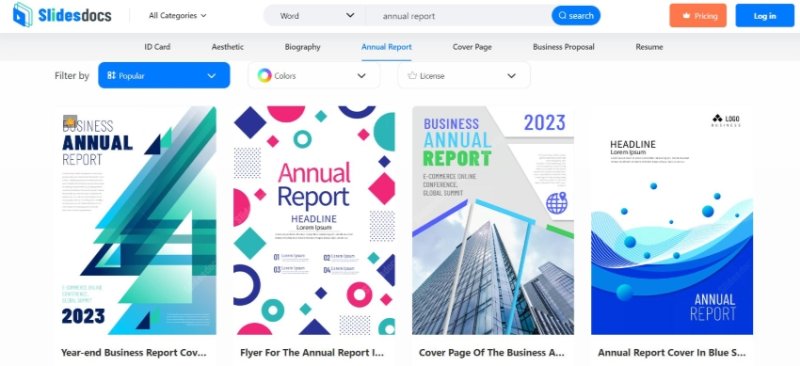
Slidedocs est l'endroit idéal pour obtenir votre modèle de rapport annuel. Contrairement aux autres options, il propose un abonnement d'une journée. Vous ne rédigez qu'un seul rapport annuel par exercice. Alors pourquoi gaspiller de l'argent pour des abonnements qui durent un mois si vous n'en avez pas d'autre usage ?
Quelle est la qualité des modèles de rapport annuel de Slidedocs ? Ils sont très faciles à utiliser. Vous pouvez les modifier sans problème. De plus, la page de téléchargement fournit des informations très utiles, telles que la taille de la page et même les styles de police utilisés.
4. Design Shack - 70+ Modèle de rapport annuel MS Word
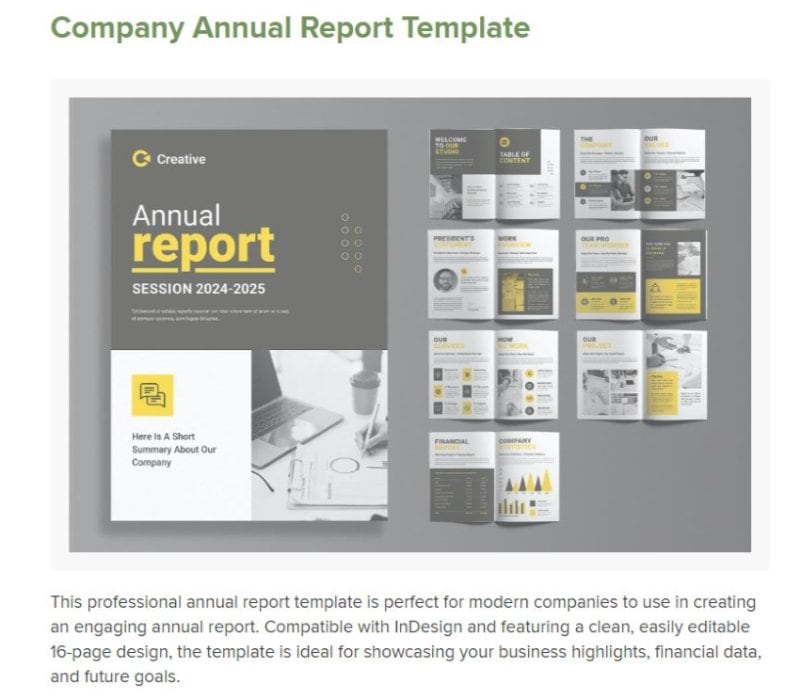
Design Shack ne dispose pas de ses propres modèles Word de rapport annuel. Mais il a compilé les meilleurs d'entre eux trouvés sur l'internet. Dans l'un de ses blogs, Design Shack a présenté 70_ modèles de rapports annuels MS Word provenant de différents sites web. Certains sont gratuits, d'autres sont payants.
Le plus intéressant, c'est que l'article explique les avantages de chaque modèle. Utilisez ces informations pour choisir le modèle de rapport annuel qui convient le mieux à votre organisation.
Bonus : Créer des rapports annuels avec Wondershare PDFelement
Comme indiqué ci-dessus, le format PDF est le format préféré pour les rapports annuels. Bien que certains écrivent avec MS Word, ils publient toujours en PDF. Pourquoi ? Premièrement, parce que les PDF ont la même apparence quel que soit l'endroit où vous les visualisez. Les tableaux ne seront pas brisés ou ne passeront pas à une autre page simplement parce que vous utilisez un appareil ou un visualiseur PDF différent. Deuxièmement, il est plus facile de verrouiller les PDF afin que personne ne puisse modifier vos rapports annuels.
Cela dit, vous pouvez changer d'outil et utiliser un éditeur de PDF à la place. Nous recommandons Wondershare PDFelement. Il s'agit d'une solution PDF puissante qui vous donne accès à de nombreux outils PDF. De plus, son convertisseur intégré vous permet d'ouvrir un modèle Word dans PDFelement. Wondershare PDFelement le convertit automatiquement en PDF.
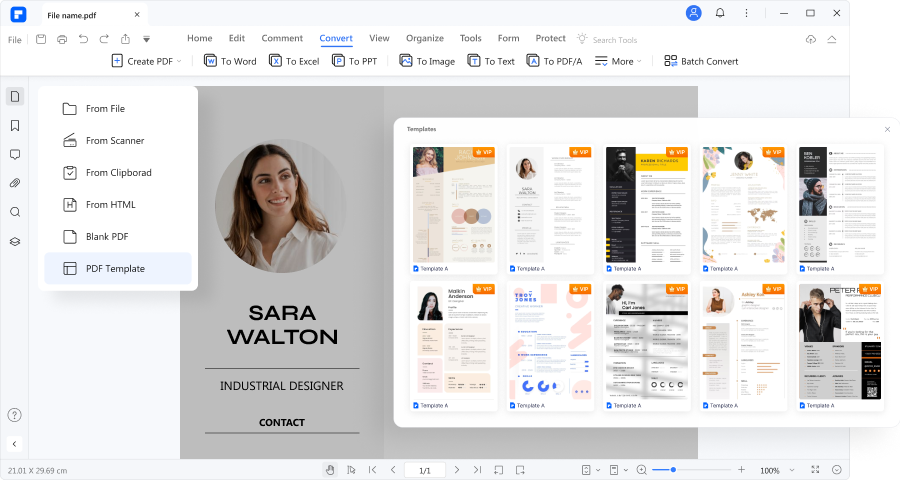
 100% sécurité garantie
100% sécurité garantie  100% sécurité garantie
100% sécurité garantie  100% sécurité garantie
100% sécurité garantie  100% sécurité garantie
100% sécurité garantie Voici quelques-uns des outils que vous pouvez utiliser pour rédiger des rapports annuels à l'aide de Wondershare PDFelement.
Editer le rapport annuel
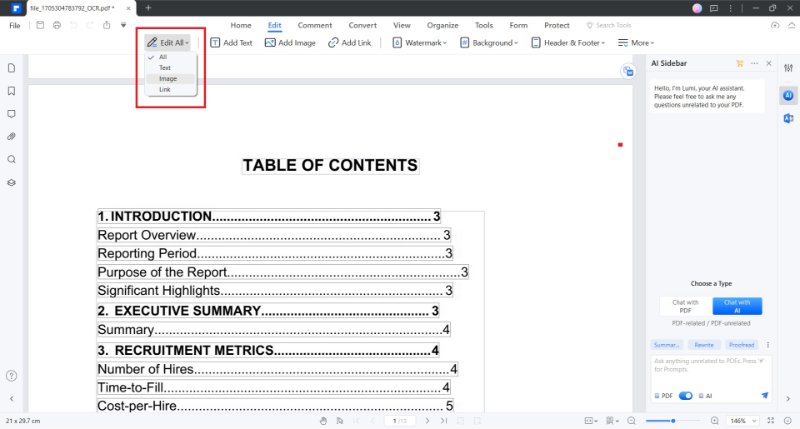
Vous pouvez ouvrir les modèles téléchargés à l'aide de Wondershare PDFelement. Si le modèle est scanné - en d'autres termes, une image - Wondershare PDFelement le détecte automatiquement. Il vous avertit et vous permet d'effectuer une reconnaissance optique des caractères (OCR) pour rendre le document modifiable.
Une fois le modèle ouvert, vous pouvez en modifier tout le contenu. Vous pouvez modifier le texte, les images et les liens. Wondershare PDFelement reconnaît également les formulaires et vous permet de les remplir facilement.
Pour utiliser cet outil :
- Ouvrez le format du rapport annuel dans PDFelement.
- Cliquez sur Modifier tout et modifiez son contenu. Si vous souhaitez davantage de contrôle, cliquez sur la flèche vers le bas située à côté de Modifier tout et choisissez entre Texte, Image et Lien.
Mot de passe-Protect - Rapport annuel

Les rapports annuels sont accessibles au public. Par conséquent, la protection du fichier par un mot de passe n'a peut-être pas de sens pour vous aujourd'hui.
Toutefois, il n'est pas nécessaire de verrouiller l'ensemble du fichier. Vous ne devez verrouiller les autorisations que pour éditer le rapport annuel. Il empêche d'autres personnes de modifier le fichier. Sinon, ils risquent de changer les choses et de diffuser le rapport avec des informations non factuelles. Cela pourrait nuire à la réputation de votre entreprise. Avec cette fonction, tout le monde peut voir le rapport, mais tout le monde ne peut pas le modifier.
Pour définir un mot de passe :
- Ouvrez le rapport annuel avec PDFelement.
- Cliquez sur Protéger > Crypter > Mot de passe de permission.
- Réglez les paramètres et entrez le mot de passe de votre choix. Cliquez Sauvegarder.
Extraire des pages du rapport annuel

Vous n'avez peut-être besoin d'envoyer qu'une section spécifique à une personne. Vous pouvez utiliser l'outil Extraire pour créer rapidement un PDF contenant uniquement cette section. Il permet à votre destinataire de trouver plus facilement les informations dont il a besoin. En outre, il est plus facile d'envoyer le fichier car sa taille est plus petite.
Pour extraire des pages PDF, procédez comme suit :
- Ouvrez le rapport annuel dans Wondershare PDFelement.
- Cliquez sur Organiser > Extraire.
- Sélectionnez les pages à extraire >cliquez sur OK.
modèles de rapport annuel
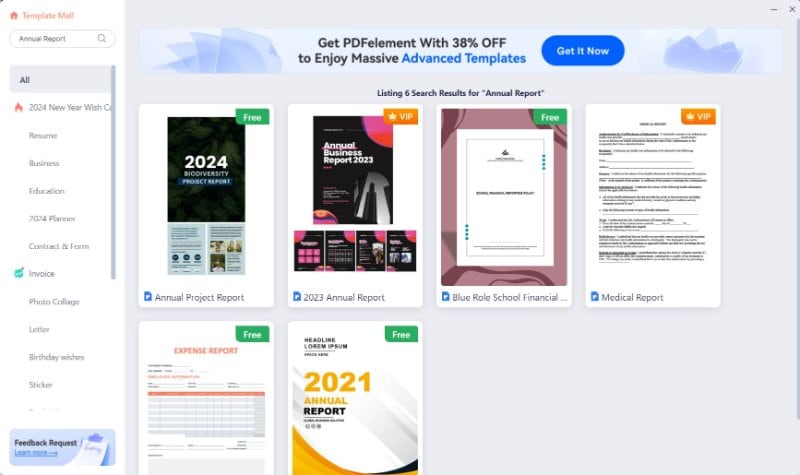
Vous n'avez pas besoin de télécharger des modèles à partir de sites Web, car Wondershare PDFelement les fournit déjà. Il dispose d'un centre commercial de modèles, où vous trouverez des modèles de rapports annuels. Cette méthode est beaucoup plus sûre que le téléchargement de modèles à partir de sites web aléatoires. Il n'y a aucun risque que des logiciels malveillants ou des virus s'introduisent dans votre ordinateur.
Pour aller à la galerie de modèles :
- Ouvrez Wondershare PDFelement et cliquez sur Modèle.
- Recherchez "Rapport annuel".
- Sélectionnez un modèle et cliquez sur Modifier maintenant.
Conclusion
Le format de rapport annuel dans Word simplifie la rédaction du rapport annuel. Vous pouvez vous y plonger et publier le rapport sans vous soucier de savoir s'il sera présentable et professionnel. Les modèles le garantissent.
Si l'utilisation de MS Word ne pose aucun problème, pourquoi ne pas utiliser des outils PDF tels que Wondershare PDFelement ? Vous souhaitez publier le rapport au format PDF. Il est donc plus judicieux d'utiliser un outil PDF. En outre, Wondershare PDFelement rend les choses encore plus faciles. C'est la même chose que d'utiliser Word, mais avec des fonctionnalités supplémentaires. Si vous souhaitez terminer votre exercice annuel plus rapidement que d'habitude, essayez cet outil.
 100% sécurité garantie
100% sécurité garantie  100% sécurité garantie
100% sécurité garantie  100% sécurité garantie
100% sécurité garantie  100% sécurité garantie
100% sécurité garantie 



